第 2 章 Sun N1 System Manager システムとネットワークの準備
この章では、Sun N1 System Manager のハードウェアとソフトウェアの要件、参照アーキテクチャー、および N1 System Manager のコンポーネントを準備する手順を示します。
この章に示す作業は、第 3 章「管理サーバーでの Linux のインストールと設定」と第 5 章「Sun N1 System Manager ソフトウェアのインストールと設定」に示す管理サーバーの準備と並行して行うことができます。
この後の各節に従ってすべてのプロビジョニング可能なサーバーの設定が完了するまで、検出を実行したり、N1 System Manager システムを使用したりしないでください。
次の内容について説明します。
Sun N1 System Manager の要件
この節の情報を使用して、N1 System Manager システムを実装するために割り当てる、または入手する必要があるオペレーティングシステム、ハードウェア、およびストレージのリソースを確認できます。
この節の内容は次のとおりです。
サーバーの要件
N1 System Manager サーバーのハードウェアとオペレーティングシステムの要件を次の表に示します。
管理サーバーは N1 System Manager ソフトウェア専用にします。管理サーバーにほかのアプリケーションをインストールしないでください。
表 2–1 管理サーバーとプロジョニング可能なサーバーの、ハードウェアの要件とシステムの要件
|
マシン |
タイプ |
オペレーティングシステム |
ディスク容量 |
RAM |
|---|---|---|---|---|
|
管理サーバー |
V20z と V40z |
Red Hat Enterprise Linux 3.0 AS Update 2 以降のバージョン (32 ビットのみ) |
36G バイト以上 注 – プロビジョニングを行う各 OS ディストリビューション用に 7.2G バイト以上を割り当てる必要があります。 |
2G バイト以上 |
|
プロビジョニング可能なサーバー |
V20z と V40z |
Red Hat Enterprise Linux AS 3.0 AS FCS (32 ビットのみ) Red Hat Enterprise Linux AS 3.0 Update 1 (32 ビットのみ) Red Hat Enterprise Linux AS 3.0 Update 2 (32 ビットのみ) Red Hat Enterprise Linux AS 3.0 Update 3 (32 ビットおよび 64 ビット) Red Hat Enterprise Linux AS 3.0 Update 4 (32 ビットおよび64 ビット) Solaris x86 Version 9 Update 7 Solaris x86 Version 10 GA |
12G バイト以上 |
512M バイト以上、1G バイトを推奨 |
ネットワークインタフェースカード (NIC) の要件
管理を容易にするには、10/100/1000 NIC を ETH2 として N1 System Manager 管理サーバーに設置し、管理ネットワークのスイッチを経由してプロビジョニング可能なサーバーのサービスプロセッサインタフェースに接続します。このマニュアル内の図や構成例では、追加の 10/100/1000 NIC が 管理サーバーに設置されていると想定しています。
スイッチの要件
管理ネットワーク、プロビジョニングネットワーク、およびデータネットワークのインフラストラクチャは、スイッチ 1 つだけで構築できます。ただし、管理を容易にするには、管理ネットワーク用にスイッチを 1 つ、プロビジョニングネットワークとデータネットワーク用にスイッチを 1 つ設置することを推奨します。管理ネットワーク、プロビジョニングネットワーク、およびデータネットワークは、それぞれ別個のサブネットと VLAN に割り当てる必要があります。
管理ネットワークのスイッチとプロビジョニングネットワークとデータネットワークのスイッチは、次の Ethernet 接続をサポートしている必要があります。
ケーブルと接続の要件
次の一覧に、各ネットワークに必要なケーブルと接続のタイプを示します。
-
管理ネットワーク: Class 5 10/100 銅線 Ethernet ケーブル
管理ネットワークは、プライベートサブネット内にあり、各プロビジョニング可能なサーバーの管理ポート (SP0)、および社内ネットワークに接続する必要があります。
-
プロビジョニングネットワーク: Class 6 10/100/1000 銅線 Ethernet ケーブル
プロビジョニングネットワークは、プライベートサブネット内にある必要があります。
-
データネットワーク: Class 6 10/100/1000 銅線 Ethernet ケーブル
データネットワークは、管理サーバー、プロビジョニング可能なサーバー、および組織内ネットワークからアクセス可能な公開サブネット内にある必要があります。
Sun N1 System Manager の接続情報
この節では、ハードウェアの論理図、サーバーのポートの概要、および Sun N1 System Manager のハードウェアを接続するときに参照できる図を示します。
この節の内容は次のとおりです。
サーバーの接続
この節では、N1 System Manager サーバーの論理図と物理図を示します。これらの図は、N1 System Manager のサーバーとスイッチを接続するときに役立ちます。
次の各図に、Sun Fire V40z と Sun Fire V20z の背面パネルのコネクタを示します。図の後に、各コネクタの説明が続きます。これらの図では、追加の 10/100/1000M ビット NIC カードが管理サーバーに設置されていると想定しています。
図 2–1 V40z の物理接続
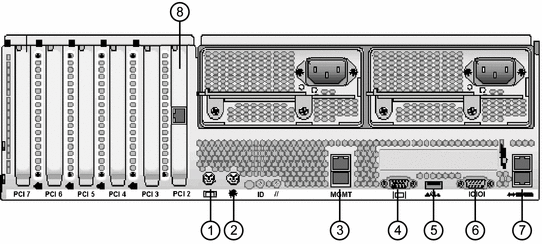
図 2–2 V20z の物理接続
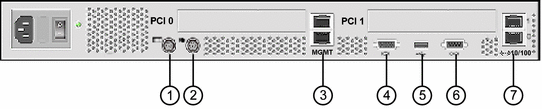
次の一覧に、V40z と V20z の各コネクタの説明を示します。V40z と V20z では、コネクタの配置は異なりますが、その数やタイプは同じです。
-
キーボードコネクタ
-
マウスコネクタ
-
Ethernet 10/100 管理ポート
-
下: SP0
-
上: SP1
どちらのポートもプロビジョニング可能なサーバーのサービスプロセッサへのアクセスに使用できます。このマニュアルでは、サービスプロセッサのポート SP0 への接続を想定しています。
-
-
モニター
-
USB
-
シリアル RS232
-
Ethernet 10/100/1000G ビットのポート
-
下: ETH0
-
上: ETH1
-
-
管理サーバー PCI Ethernet 100/1000G ビットポート ETH2
管理サーバーには、V40z サーバーまたは V20z サーバーを使用できます。プロビジョニング可能なサーバーには、両方のタイプのサーバーを使用できます。
スイッチへの接続は、サーバーを管理サーバーとして使用するか、プロビジョニング可能なサーバーとして使用するかによって異なります。
管理サーバーの接続の要件
N1 System Manager 管理サーバーは、次のように 3 つの異なるネットワークに接続する必要があります。
-
ETH0 は、管理サーバーを社内ネットワークに接続し、管理サーバーからの外部アクセスを可能にします。管理サーバーの ETH0 の IP アドレス、ネットマスク、およびゲートウェイは、社内環境の接続の要件を満たすように設定する必要があります。DNS の設定は N1 System Manager の設定時に行います。ETH0 は 1G ビットの NIC インタフェースである必要があります。
-
ETH1 は管理サーバーをプロビジョニングネットワークに接続し、プロビジョニング可能なサーバーの ETH0 接続と同じスイッチとネットワークにある必要があります。管理サーバーの ETH1 の IP アドレス、ネットマスク、およびゲートウェイは、最大 1,000 台のプロビジョニング可能なサーバーをサポートするように設定できます。プロビジョニングネットワークには、管理サーバーとプロビジョニング可能なサーバー以外のデバイスを接続できません。ETH1 は 1G ビットの NIC インタフェースである必要があります。
-
ETH2 は管理サーバーを管理ネットワークに接続し、プロビジョニング可能なサーバーのサービスプロセッサの SP0 接続と同じスイッチとネットワークにある必要があります。プロビジョニング可能なサーバーの SP0 ポートへの接続があるかぎ、管理サーバーの接続がプロビジョニング可能なサーバーの SP0 接続と同じスイッチにある必要はありません。管理サーバーの ETH2 の IP アドレス、ネットマスク、およびゲートウェイは、プロビジョニング可能なサーバーの SP0 の IP アドレスに接続できるように設定する必要があります。ETH2 は 1G ビットの NIC インタフェースである必要があります。
-
SP0 を社内ネットワークに接続し、外部からの管理サーバーの電源の投入と切断、社内ネットワークからのファームウェアアップデート、および社内ネットワークからの管理サーバーの状態の確認を行うことができます。SP0 は 100M ビットの NIC インタフェースです。
プロビジョニング可能なサーバーの接続の要件
各プロビジョニング可能なサーバーは、次のように 3 つの異なるネットワークに接続する必要があります。
-
SP0 は、プロビジョニング可能なサーバーを管理ネットワークに接続し、管理サーバーの ETH2 接続と同じスイッチとネットワークにある必要があります。管理サーバーの ETH2 ポートへの接続があるかぎり、プロビジョニング可能なサーバーの SP0 ポートの接続が管理サーバーの ETH2 接続と同じスイッチにある必要はありません。
SP0 は 100M ビット接続である必要があります。
-
ETH0 は、プロビジョニング可能なサーバーをプロビジョニングネットワークに接続し、管理サーバーの ETH1 接続と同じスイッチとネットワークにある必要があります。
ETH0 は 1G バイトの接続である必要があります。
-
ETH1 は、管理サーバーを経由してプロビジョニング可能なサーバーをデータネットワークに接続し、プロビジョニング可能なサーバーから外部社内ネットワークへのアクセスを可能にします。
ETH1 は 1G バイトの接続である必要があります。
構成例
この節では、N1 System Manager の装置の設計と接続に役立つ 2 つの構成例を示します。
最初の構成例では、V20z を管理サーバーとして使用し、12 台の V40z プロビジョニング可能なサーバーを制御します。1 台のスイッチを管理ネットワーク、プロビジョニングネットワーク、およびデータネットワークに使用します。
2 つ目の構成例では、V20z を管理サーバーとして使用し、36 台の V40z プロビジョニング可能なサーバーを制御します。1 台のスイッチを管理ネットワークに使い、別のスイッチをプロビジョニングネットワークとデータネットワークに使用します。
管理、プロビジョニング、およびデータの各ネットワークは、スイッチで別個の VLAN に割り当てる必要があります。VLAN の設定と割り当てについては、スイッチのマニュアルを参照してください。
V20z 管理サーバー、12 台の V40z プロビジョニング可能なサーバー、1 台のスイッチ
-
完全に埋まった 42RU ラック
-
デイジーチェーン接続ではない、スタートポロジの管理ネットワーク
-
1 台のローカルスイッチで管理ネットワークとプロビジョニングネットワークをサポート
-
社内ネットワークのスイッチでデータネットワークをサポート
-
ラックに収められた管理サーバー
-
スイッチコンソールアクセス用端末サーバーなし
|
項目 |
タイプ |
数 |
ポート |
ネットワーク |
スイッチのポート |
|---|---|---|---|---|---|
|
管理サーバー |
V20z |
1 |
ETH0 |
組織内 |
1 |
|
ETH1 |
プロビジョニング |
1 |
|||
|
ETH2 |
管理 |
1 |
|||
|
SP0 (管理) |
組織内 |
1 |
|||
|
プロビジョニング可能なサーバー |
V40z |
12 |
ETH0 |
プロビジョニング |
12 |
|
ETH1 |
データ |
12 |
|||
|
SP0 |
管理 |
12 |
|||
|
スイッチ |
Cisco 3750G-48TS |
1 |
0 〜 47 |
プロビジョニングと管理 |
48 |
注 –
管理サーバーのポート ETH2 は、プロビジョニング可能なサーバーのサービスプロセッサのポートへ、またこのポートからアクセスできるように設定する必要があります。
図 2–3 V20z 管理サーバー、12 台のプロビジョニング可能なサーバー、1 台のスイッチ
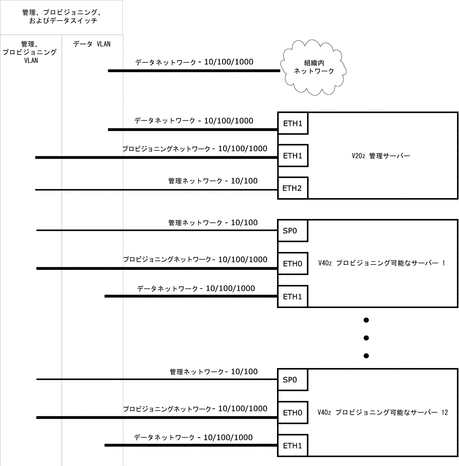
V20z 管理サーバー、36 台のプロビジョニング可能なサーバー、2 台のスイッチ
-
完全に埋まった 42RU ラック
-
デイジーチェーン接続ではない、スタートポロジの管理ネットワーク
-
2 台のローカルスイッチで管理ネットワークとプロビジョニングネットワークをサポート
-
社内ネットワークのスイッチでデータネットワークをサポート
-
ラックに収められた管理サーバー
-
別個のデータネットワークと管理ネットワーク
-
スイッチコンソールアクセス用端末サーバーなし
|
項目 |
タイプ |
数 |
ポート |
ネットワーク |
スイッチのポート |
|---|---|---|---|---|---|
|
管理サーバー |
V20z |
1 |
ETH0 |
組織内 |
1 |
|
ETH1 |
プロビジョニング |
1 |
|||
|
ETH2 |
管理 |
1 |
|||
|
SP0 (管理) |
組織内 |
1 |
|||
|
プロビジョニング可能なサーバー |
V20z |
36 |
ETH0 |
プロビジョニング |
36 |
|
ETH1 |
データ |
36 |
|||
|
SP0 |
管理 |
36 |
|||
|
スイッチ |
Cisco 3750G-48TS |
1 |
0 〜 47 |
プロビジョニング |
48 |
|
スイッチ |
Cisco 3750G-48TS |
1 |
0 〜 47 |
管理 |
48 |
注 –
管理サーバーのポート ETH2 は、プロビジョニング可能なサーバーのサービスプロセッサのポートへ、またこのポートからアクセスできるように設定する必要があります。
次の図に、スイッチ 2 台の構成例を示します。
図 2–4 V20z 管理サーバー、36 台のプロビジョニング可能なサーバー、2 台のスイッチ

次の節では、プロビジョニング可能なサーバーの準備の手順を示します。
プロビジョニング可能なサーバーへの IP アドレスの割り当て
この節では、プロビジョニング可能なサーバーのサービスプロセッサ (SP) に IP アドレスを割り当てる手順を示します。プロビジョニング可能なサーバーの SP に IP アドレスが割り当てられていない場合、N1 System Manager システムでプロビジョニング可能なサーバーを検出し、管理することができません。
SP の IP アドレスは、静的 IP アドレスにするか、DHCP サーバーによって割り当てることができます。また、管理サーバーから SP の IP アドレスにアクセスできる必要があります。次の手順では、両方の方法を示します。
DHCP の IP アドレスを割り当てる場合、サーバーが N1 System Manager 管理サーバーの管理対象になると、IP アドレスを変更できません。N1 System Manager の設定中に重複する IP アドレスを割り当てないように、SP に割り当てる IP アドレスは書き留めておいてください。
この節では、次の内容について説明します。
 プロビジョニング可能なサーバーのサービスプロセッサに静的 IP アドレスを割り当てる
プロビジョニング可能なサーバーのサービスプロセッサに静的 IP アドレスを割り当てる
手順
-
プロビジョニング可能なサーバーの前面パネルで操作パネルの任意のボタンを押します。
LCD パネルに最初のメニューオプションが表示されます。
Menu: Server Menu
-
SP メニューが表示されるまで操作パネルの「Forward」ボタンを押します。
Menu: SP Menu
-
操作パネルの「Select」ボタンを押して SP メニューのオプションを表示します。
SP Menu: Set SP IP info?
-
操作パネルの「Select」ボタンを押します。
次のプロンプトとデフォルトの応答が表示されます。
SP use DHCP? No
-
操作パネルの「Select」ボタンを押します。
LCD に次の情報が表示されます。
SP IP Address: 0.0.0.0
カーソルは最初の 0 の下にあります。
-
SP の IP アドレスの値を設定します。
設定する値がフィールドに表示されるまで、操作パネルの「Back」ボタンと「Forward」ボタンを押します。
操作パネルの「Select」ボタンを押して、カーソルを次のフィールドに移動します。
-
「Select」ボタンと「Forward」ボタンを押して IP アドレスを保存します。
サブネットマスク (netmask) の IP 設定が表示されます。
SP netmask: 255.255.255.0
-
IP アドレスの設定と同じ方法でサブネットマスクの設定を編集します。
設定を終了したら、「Select」ボタンと「Forward」ボタンを押してサブネットマスクのアドレスを保存します。デフォルトゲートウェイの IP 設定が表示されます。
-
IP アドレスの設定と同じ方法でデフォルトゲートウェイの設定を編集します。
設定を終了したら、「Select」ボタンと「Forward」ボタンを押してデフォルトゲートウェイのアドレスを保存します。次のプロンプトが表示されます。
Use new IP data: Yes?
-
IP アドレスの設定を保存するかどうかを選択します。
-
IP アドレスの設定を保存して使うには、「Select」ボタンを押します。
これで SP のネットワーク設定が完了します。プロビジョニング可能なサーバーごとにこの手順を繰り返します。
自動設定を行うかどうかを問い合わせるメッセージが表示されます。SP を手動で設定せずに、自動設定を実行し、1 つの SP の設定を別の SP に複製できます。自動設定については、『Sun Fire V20z and Sun Fire V40z Servers, Server Management Guide』を参照してください。
-
取り消すには、「Back」ボタンと「Select」ボタンを同時に押します。
-
次の手順
すべてのプロビジョニング可能なサーバーのサービスプロセッサの IP アドレスを設定したら、「プロビジョニング可能なサーバーのサービスプロセッサの SSH アカウントと IPMI アカウントの設定」に従って、プロビジョニング可能なサーバーのサービスプロセッサの SSH アカウントと IPMI アカウントを設定します。
 プロビジョニング可能なサーバーのサービスプロセッサに動的 IP アドレスを割り当てる
プロビジョニング可能なサーバーのサービスプロセッサに動的 IP アドレスを割り当てる
手順
-
プロビジョニング可能なサーバーの前面パネルで操作パネルの任意のボタンを押します。
LCD パネルに最初のメニューオプションが表示されます。
Menu: Server Menu
-
SP メニューが表示されるまで操作パネルの「Forward」ボタンを押します。
Menu: SP Menu
-
操作パネルの「Select」ボタンを押して SP メニューのオプションを表示します。
SP Menu: Set SP IP info?
-
操作パネルの「Select」ボタンを押します。
次のプロンプトとデフォルトの応答が表示されます。
SP use DHCP? No
-
「Forward」ボタンを押して「Yes」に変更し、「Select」ボタンを押します。
確認のプロンプトが表示されます。
SP use DHCP: Yes?
-
「Select」ボタンを押して DHCP を使用することを確認します。
サーバーから DHCP サーバーに IP アドレスが問い合わせられます。DHCP サーバーに接続したら、LCD パネルにデフォルトの SP 設定が表示されます。プロビジョニング可能なサーバーごとにこの手順を繰り返します。
次の手順
すべてのプロビジョニング可能なサーバーのサービスプロセッサの IP アドレスを設定したら、「プロビジョニング可能なサーバーのサービスプロセッサの SSH アカウントと IPMI アカウントの設定」に従って、プロビジョニング可能なサーバーのサービスプロセッサの SSH アカウントと IPMI アカウントを設定します。
プロビジョニング可能なサーバーのサービスプロセッサの SSH アカウントと IPMI アカウントの設定
この節では、プロビジョニング可能なサーバーのサービスプロセッサの SSH アカウントと IPMI アカウントを設定する手順を示します。
この節では、次の内容について説明します。
 プロビジョニング可能なサーバーのサービスプロセッサの SSH アカウントを設定する
プロビジョニング可能なサーバーのサービスプロセッサの SSH アカウントを設定する
手順
-
ssh を使って、プロビジョニング可能なサーバーのサービスプロセッサにログインします。
コマンド「ssh -l setup IP-address」を入力します。ここで IP-address は、「プロビジョニング可能なサーバーのサービスプロセッサに静的 IP アドレスを割り当てる」でサービスプロセッサに割り当てた SP の IP アドレスです。
新しいユーザーアカウント名を入力するプロンプトが表示されます。次の手順に進みます。
注 –setup アカウントを使ってサービスプロセッサにログインできない場合は、サービスプロセッサの SSH アカウントとパスワードがすでに設定されています。
-
「ssh -l admin IP-address」と入力してサービスプロセッサにログインします。パスワードのプロンプトが表示されたら、「admin」と入力します。アカウント admin とパスワード admin を使って SP にログインできる場合は、「プロビジョニング可能なサーバーのサービスプロセッサの IPMI アカウントを設定する」の手順 2 に進んでください。
-
上記の方法でサービスプロセッサにログインできない場合は、サービスプロセッサを工場出荷時の設定にリセットします。リセットの方法については、「プロビジョニング可能なサーバーのサービスプロセッサの工場出荷時の設定へのリセット」を参照してください。
-
-
「admin」と入力します。
パスワードのプロンプトが表示されます。
-
パスワード「admin」を入力します。
パスワードの確認を求められます。
注 –N1 System Manager には、最初のプロビジョニング可能なサーバーの検出に使用する、サービスプロセッサのアカウント admin とパスワード admin がすでに設定されています。必要な場合は、ほかのアカウントとパスワードに設定できます。ただし、プロビジョニング可能なサーバーで最初に検出を実行するときに、設定したアカウントとパスワードを指定する必要があります。
-
SSH のパスワード「admin」をもう一度入力します。
デフォルトのアカウント setup が自動的に削除され、サービスプロセッサからログアウトします。
次の手順
「プロビジョニング可能なサーバーのサービスプロセッサの IPMI アカウントを設定する」に従ってサービスプロセッサの IPMI アカウントを設定します。
 プロビジョニング可能なサーバーのサービスプロセッサの IPMI アカウントを設定する
プロビジョニング可能なサーバーのサービスプロセッサの IPMI アカウントを設定する
手順
-
ssh を使って、プロビジョニング可能なサーバーのサービスプロセッサにログインします。
「プロビジョニング可能なサーバーのサービスプロセッサの SSH アカウントを設定する」で入力したアカウントとパスワードを使います。
コマンド「ssh -l SSH-account IP-address 」を入力します。ここで各パラメータは次のとおりです。
-
SSH-account は、「プロビジョニング可能なサーバーのサービスプロセッサの SSH アカウントを設定する」で設定した SSH アカウント
-
IP-address は、「プロビジョニング可能なサーバーのサービスプロセッサに静的 IP アドレスを割り当てる」でサービスプロセッサに割り当てた SP の IP アドレス
-
-
SP コマンドプロンプトで「ipmi reset -a」と入力します。
パスワードを含む IPMI の設定がすべてリセットされます。リセットコマンドが完了したら次の手順に進みます。
-
「ipmi enable channel lan」と入力します。
IPMI チャネルがリセットされ、初期化されます。IPMI パスワードのプロンプトが表示されます。
パスワードのプロンプトが表示されなかった場合は、「ipmi enable channel lan」コマンドを入力し直します。「ipmi reset -a」コマンドが完了しなければ、enable コマンドは実行できません。
-
IPMI のパスワードを入力します。
パスワードの確認を求められます。
-
IPMI のパスワードをもう一度入力します。
SP コマンドプロンプトが表示されます。端末ウィンドウを閉じることができます。
次の手順
-
Linux と追加の Linux RPM を管理サーバーにインストールしていない場合は、第 3 章「管理サーバーでの Linux のインストールと設定」に従ってインストールします。
-
Linux と追加の RPM を管理サーバーにインストールしてある場合は、第 4 章「プロビジョニング可能なサーバーのサービスプロセッサファームウェアの確認とアップデート」に従って、プロビジョニング可能なサーバーのファームウェアを確認し、必要な場合はアップデートします。
プロビジョニング可能なサーバーのサービスプロセッサの工場出荷時の設定へのリセット
この節では、プロビジョニング可能なサーバー のサービスプロセッサを工場出荷時の設定にリセットする手順を示します。IP アドレス、SSH のアカウント名とパスワード、IPMI のアカウントパスワードはすべてリセットされるため、プロビジョニング可能なサーバーを N1 System Manager システムによって検出し、管理するためには、それらを入力し直す必要があります。
この手順は、次の場合にのみ実行します。
-
「プロビジョニング可能なサーバーのサービスプロセッサの SSH アカウントを設定する」でプロビジョニング可能なサーバーのサービスプロセッサの SSH アカウントにログインし、アカウントを設定できなかった場合。
-
事前設定済みのプロビジョニング可能なサーバーを N1 System Manager システムに追加するので SSH アカウントと IPMI アカウントをリセットする必要があるが、SP にログインできない場合。
 プロビジョニング可能なサーバーのサービスプロセッサをリセットする
プロビジョニング可能なサーバーのサービスプロセッサをリセットする
この手順は、
「プロビジョニング可能なサーバーのサービスプロセッサの SSH アカウントを設定する」でプロビジョニング可能なサーバーのサービスプロセッサの SSH アカウントにログインし、アカウントを設定できなかった場合にのみ実行します。
手順
-
プロビジョニング可能なサーバーの前面パネルを使います。
-
SP menu と表示されるまで「Forward」ボタンを押します。
-
「Select」ボタンを押して SP メニューのオプションを表示します。
-
Use Defaults と表示されるまで「Forward」ボタンを押します。
-
「Select」ボタンを押して SP を工場出荷時の設定にリセットします。
確認を求められたら「Yes」を選択します。
SP の SSH アカウントが setup にリセットされ、SP の IP アドレス、ネットマスク、ゲートウェイ、および IPMI アカウントのパスワードがすべて工場出荷時の設定にリセットされます。
次の手順
プロビジョニング可能なサーバーが N1 System Manager によって検出され、管理されるためには、次の作業を行う必要があります。
-
「プロビジョニング可能なサーバーへの IP アドレスの割り当て」に従って、SP の IP アドレスを割り当てます。
-
「プロビジョニング可能なサーバーのサービスプロセッサの SSH アカウントと IPMI アカウントの設定」に従って、SP の SSH アカウントと IPMI アカウントを設定します。
- © 2010, Oracle Corporation and/or its affiliates
